在word中如何将日期和时间插入?
许多小伙伴在日常工作和学习的过程中都会使用到word,如果我们想要插入时间和日期应该如何操作呢?今天,小编就教大家在word中如何将日期和时间插入。
具体如下:
1.首先,打开我们电脑中的word,如图。

2. 之后在上方的工具栏中点击【插入】,如图。

3. 之后在界面中点击【日期和时间】,如图。

4. 然后进入了日期和时间的窗口,如图。

5. 然后我们选择自己需要的日期格式,然后点击【确定】,如图。

6. 最后我们在word中就可以看到刚才插入的日期了,如图。
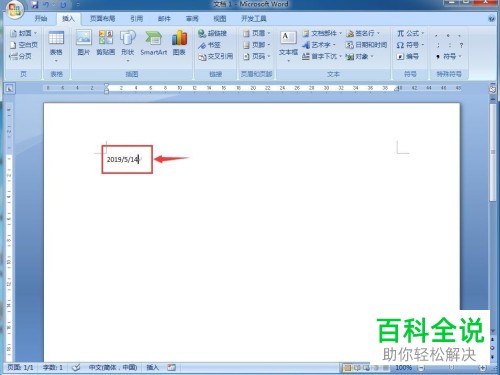
7. 倘若需要选用别的格式日期,让格式中的日期带有星期,我们回到日期和时间的设置窗口,选中这种格式之后点击【确定】,如图。

8. 之后在word就可以看到效果了,如图。

9. 当然我们也可以在时间和日期设置窗口中选择时间,最后点击【确定】,如图。

10. 之后界面中就出现了时间,如图。

11. 我们选中时间和日期,在列表中点击【字体】,可以对字体进行设置,如图。
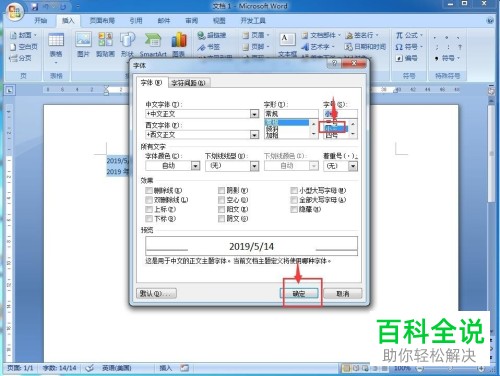
12. 经过上述操作,我们就讲时间和日期插入到word中了,如图。

以上就是小编教大家在word中如何将日期和时间插入的方法,希望可以帮到大家。
赞 (0)

